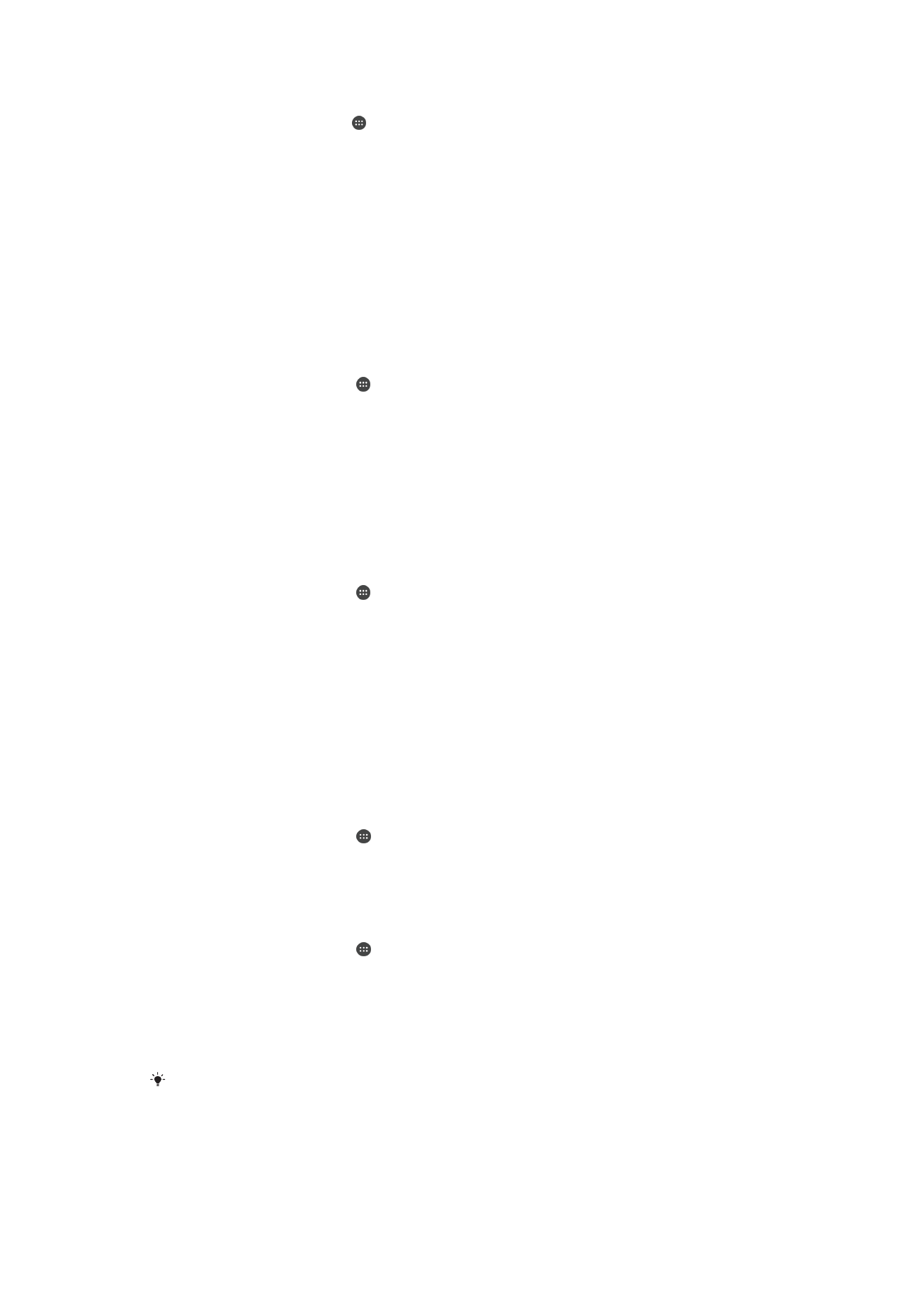
Подобряване на изходящия звук
Можете да подобрите звука на вашето устройство като ръчно разрешите отделните настройки на
звука, например Еквилайзер и Околен звук. Можете също да разрешите динамичното
нормализиране, за да постигнете минимални разлики в силата на звука на песни или
видеоклипове.
Ръчно подобряване на настройките на изходящия звук
1
На началния екран натиснете .
2
Намерете и натиснете Настройки > Звук и известяване > Настройки за
аудио.
3
Плъзнете надясно плъзгача до ClearAudio+.
Ръчно регулиране на настройките на звука
1
На началния екран натиснете .
2
Намерете и натиснете Настройки > Звук и известяване > Настройки за
аудио.
3
Плъзнете плъзгача до ClearAudio+ наляво.
4
Натиснете Звукови ефекти > Еквилайзер.
5
Регулирайте настройките за звука чрез плъзгане на бутоните на честотната лента нагоре
или надолу.
Ръчното регулиране на настройките на звуковия изход не оказват влияние на
приложенията за гласова комуникация. Например качеството на звука на гласовото
обаждане не се променя.
65
Това е интернет версия на тази публикация. © Разпечатвайте само за лична употреба.
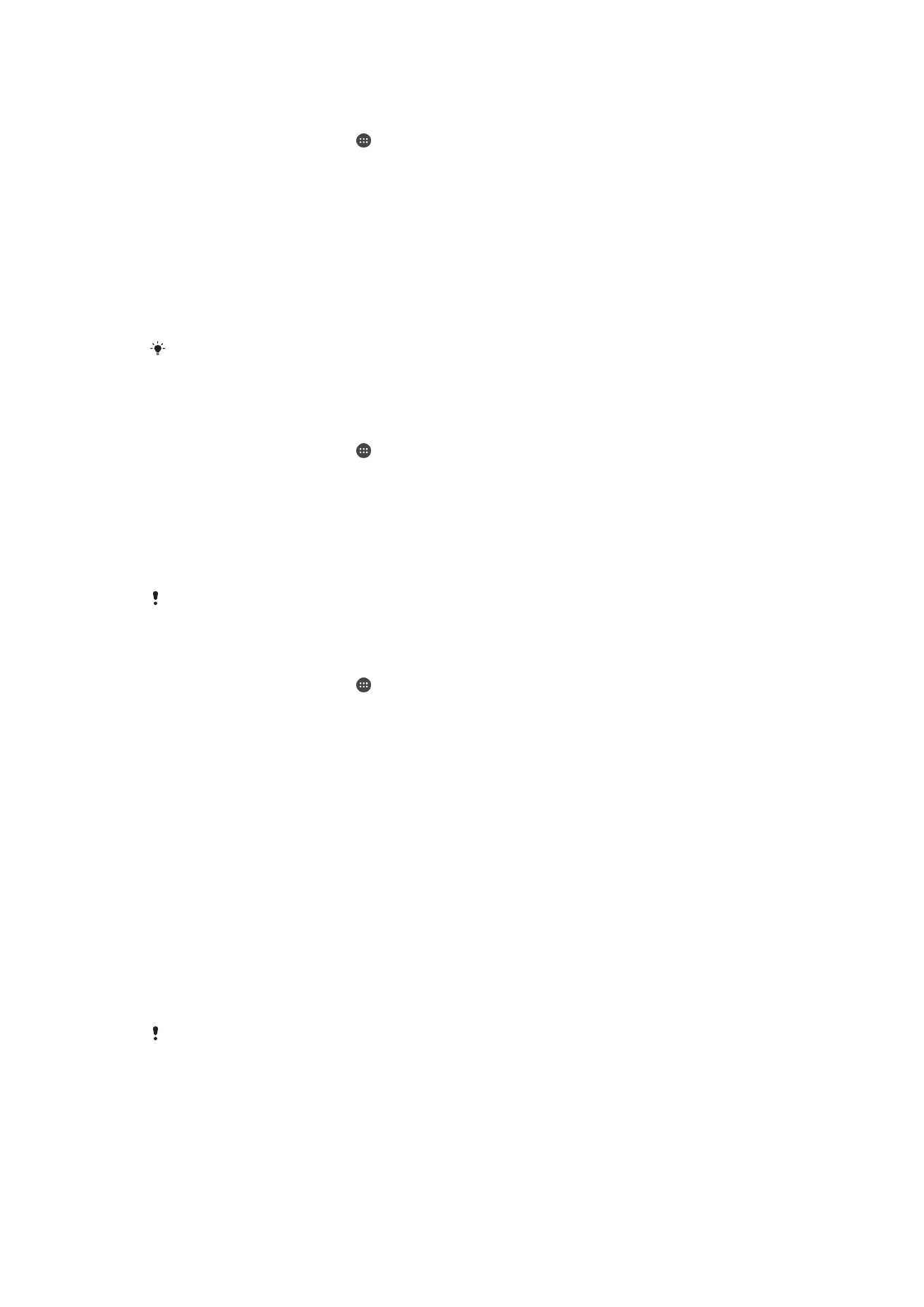
Намаляване на разликите в силата на звука с помощта на функцията за
динамично нормализиране
1
На началния екран натиснете .
2
Намерете и натиснете Настройки > Звук и известяване > Настройки за
аудио.
3
Плъзнете надясно плъзгача до Динамичен нормализатор.